자습서: 헤더 기반 및 LDAP Single Sign-On에 대한 F5 BIG-IP 간편 단추 구성
이 문서에서는 F5 BIG-IP 간편 단추 단계별 구성 16.1을 사용하여 Microsoft Entra ID를 사용하여 헤더 및 LDAP 기반 애플리케이션을 보호하는 방법을 알아볼 수 있습니다. BIG-IP를 Microsoft Entra ID와 통합하면 다음과 같은 많은 이점을 얻을 수 있습니다.
- 개선된 거버넌스: 원격 작업을 지원하는 제로 트러스트 프레임워크를 참조하고 Microsoft Entra 사전 인증에 대해 자세히 알아보세요.
- 또한 조건부 액세스란?을 참조하여 조직 정책을 쉽게 적용하는 방법에 대해서도 알아보세요.
- Microsoft Entra ID와 BIG-IP 게시 서비스 간의 전체 Single Sign-On
- 단일 컨트롤 플레인인 Microsoft Entra 관리 센터에서 ID 및 액세스 관리
더 많은 이점을 알아보려면 F5 BIG-IP 및 Microsoft Entra 통합을 참조하세요.
시나리오 설명
이 시나리오에서는 LDAP 디렉터리 특성에서 얻은 HTTP 인증 헤더를 사용하여 보호된 콘텐츠에 대한 액세스를 관리하는 클래식 레거시 애플리케이션을 중점적으로 살펴봅니다.
레거시이기 때문에 애플리케이션에는 Microsoft Entra ID와의 직접 통합을 지원하는 최신 프로토콜이 부족합니다. 앱을 현대화할 수 있지만 비용이 많이 들고 계획이 필요하며 잠재적 가동 중지 위험이 있습니다. 대신 F5 BIG-IP ADC(애플리케이션 배달 컨트롤러)를 사용하여 프로토콜 전환을 통해 레거시 애플리케이션과 최신 ID 컨트롤 플레인 간의 격차를 극복할 수 있습니다.
앱 앞에 BIG-IP가 있으면 Microsoft Entra 사전 인증 및 헤더 기반 SSO로 서비스를 오버레이할 수 있어 애플리케이션의 전반적인 보안 태세가 개선됩니다.
시나리오 아키텍처
이 시나리오에 대한 보안 하이브리드 액세스 솔루션은 다음으로 구성됩니다.
- 애플리케이션 - Microsoft Entra ID SHA(보안 하이브리드 액세스)로 보호되는 BIG-IP 게시 서비스
- Microsoft Entra ID - 사용자 자격 증명, 조건부 액세스 및 BIG-IP에 대한 SAML 기반 SSO를 확인하는 SAML(Security Assertion Markup Language) IdP(ID 공급자)입니다. SSO를 통해 Microsoft Entra ID는 BIG-IP에 필수 세션 특성을 제공합니다.
- HR 시스템 - 애플리케이션 권한의 신뢰할 수 있는 출처 역할을 하는 LDAP 기반 직원 데이터베이스
- BIG-IP - 백 엔드 애플리케이션에 대한 헤더 기반 SSO를 수행하기 전에 SAML IdP에 인증을 위임하는 역방향 프록시 및 SAML SP(서비스 공급자)
이 시나리오의 SHA는 SP 및 IdP 시작 흐름을 지원합니다. 다음 이미지는 SP 시작 흐름을 보여 줍니다.
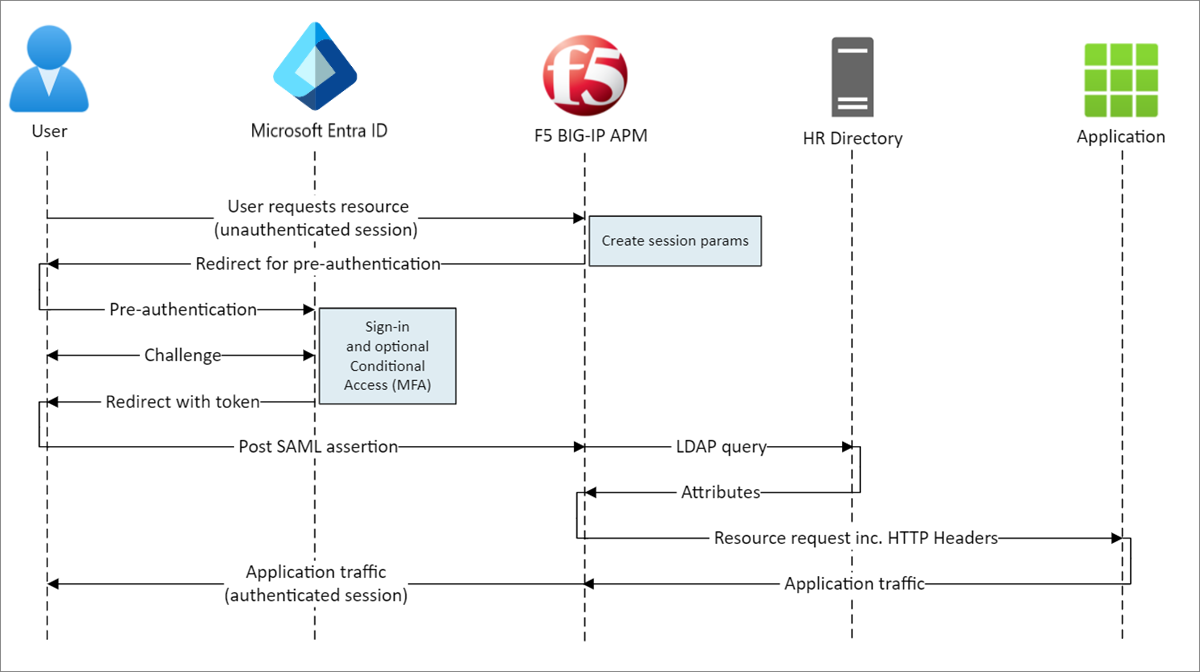
- 사용자가 애플리케이션 엔드포인트(BIG-IP)에 연결
- BIG-IP APM 액세스 정책은 사용자를 Microsoft Entra ID(SAML IdP)로 리디렉션합니다.
- Microsoft Entra ID는 사용자를 사전 인증하고 적용된 조건부 액세스 정책을 적용합니다.
- 사용자가 BIG-IP(SAML SP)로 리디렉션되고, 발급된 SAML 토큰을 사용하여 SSO가 수행됨
- BIG-IP는 LDAP 기반 HR 시스템에서 더 많은 특성을 요청합니다.
- BIG-IP는 애플리케이션에 대한 요청 시 Microsoft Entra ID 및 HR 시스템 특성을 헤더로 삽입합니다.
- 애플리케이션은 보강된 세션 권한으로 액세스 권한을 부여합니다.
필수 조건
이전 BIG-IP 경험은 필요하지 않지만 다음은 필요합니다.
- Azure 무료 계정 또는 상위 계층 구독
- BIG-IP 또는 Azure에 BIG-IP VE(Virtual Edition) 배포
- 다음 F5 BIG-IP 라이선스 중 하나:
- F5 BIG-IP® Best 번들
- F5 BIG-IP APM(Access Policy Manager)™ 독립 실행형 라이선스
- BIG-IP F5 BIG-IP® LTM(Local Traffic Manager)™에 대한 F5 BIG-IP Access Policy Manager™(APM) 추가 기능 라이선스
- 90일 BIG-IP 제품 평가판
- 온-프레미스 디렉터리에서 Microsoft Entra ID로 동기화된 사용자 ID
- 클라우드 애플리케이션 관리자 또는 애플리케이션 관리자 역할 중 하나
- HTTPS를 통해 서비스를 게시할SSL 웹 인증서 또는 테스트하는 동안 기본 BIG-IP 인증서 사용
- 헤더 기반 애플리케이션 또는 테스트를 위한 간단한 IIS 헤더 앱 설정
- Windows AD LDS(Active Directory Lightweight Directory Services), OpenLDAP 등 LDAP를 지원하는 사용자 디렉터리
BIG-IP 구성
이 자습서에서는 간편 단추 템플릿이 포함된 단계별 구성 16.1을 사용합니다. 간편 단추를 사용하면 관리자는 SHA용 서비스를 사용하도록 설정하기 위해 Microsoft Entra ID와 BIG-IP 사이를 오갈 필요가 없습니다. 배포 및 정책 관리는 APM 단계별 구성 마법사와 Microsoft Graph 사이에서 처리됩니다. BIG-IP APM과 Microsoft Entra ID 간의 이러한 통합은 애플리케이션이 ID 페더레이션, SSO 및 Microsoft Entra 조건부 액세스를 지원하도록 보장하여 관리 오버헤드를 줄입니다.
참고 항목
이 가이드의 예제 문자열 또는 값을 환경에 맞는 문자열과 값으로 바꿉니다.
간편한 단추 등록
팁
이 문서의 단계는 시작하는 포털에 따라 약간 다를 수도 있습니다.
클라이언트 또는 서비스가 Microsoft Graph에 액세스할 수 있으려면 먼저 Microsoft ID 플랫폼의 신뢰를 받아야 합니다.
첫 번째 단계에서는 Graph에 간편 단추 액세스 권한을 부여하는 테넌트 앱 등록을 만듭니다. 이러한 권한을 통해 BIG-IP는 게시된 애플리케이션에 대한 SAML SP 인스턴스와 SAML IdP인 Microsoft Entra ID 간에 신뢰를 설정하기 위한 구성을 푸시할 수 있습니다.
최소한 클라우드 애플리케이션 관리자로 Microsoft Entra 관리 센터에 로그인합니다.
ID>애플리케이션>앱 등록>신규 등록으로 이동합니다.
애플리케이션의 표시 이름을 입력합니다. 예: F5 BIG-IP 간편 단추
애플리케이션을 사용할 수 있는 사용자 지정을 지정합니다.>이 조직 디렉터리의 계정
등록을 선택합니다.
API 권한으로 이동하여 다음 Microsoft Graph 애플리케이션 권한을 부여합니다.
- Application.Read.All
- Application.ReadWrite.All
- Application.ReadWrite.OwnedBy
- Directory.Read.All
- Group.Read.All
- IdentityRiskyUser.Read.All
- Policy.Read.All
- Policy.ReadWrite.ApplicationConfiguration
- Policy.ReadWrite.ConditionalAccess
- User.Read.All
조직에 대한 관리자 동의를 부여합니다.
인증서 및 비밀에서 새 클라이언트 암호를 생성합니다. 이 암호를 적어 두세요.
개요에서 클라이언트 ID 및 테넌트 ID를 적어 둡니다.
간편 단추 구성
APM 단계별 구성을 시작하여 간편 단추 템플릿을 시작합니다.
액세스 > 단계별 구성 > Microsoft 통합으로 이동하여 Microsoft Entra 애플리케이션을 선택합니다.
단계 목록을 검토하고 다음을 선택합니다.
애플리케이션을 게시하려면 다음 단계를 따릅니다.

Configuration Properties
구성 속성 탭에서는 BIG-IP 애플리케이션 구성 및 SSO 개체를 만듭니다. Azure 서비스 계정 세부 정보 섹션은 이전에 Microsoft Entra 테넌트에 애플리케이션으로 등록한 클라이언트를 나타냅니다. 이러한 설정을 통해 BIG-IP OAuth 클라이언트는 수동으로 구성하는 SSO 속성과 함께 테넌트에서 SAML SP를 등록할 수 있습니다. 간편 단추는 SHA용으로 게시되고 사용하도록 설정된 모든 BIG-IP 서비스에 대해 이 작업을 수행합니다.
이러한 설정 중 일부는 더 많은 애플리케이션을 게시하는 데 다시 사용할 수 있는 전역 설정이므로 배포 시간과 노력을 줄입니다.
- 관리자가 간편 단추 구성을 구분할 수 있도록 고유한 구성 이름을 입력합니다.
- SSO(Single Sign-On) 및 HTTP 헤더를 사용하도록 설정합니다.
- 테넌트에 간편한 단추 클라이언트를 등록할 때 기록한 테넌트 ID, 클라이언트 ID 및 클라이언트 암호를 입력합니다.
- BIG-IP가 테넌트에 연결할 수 있는지 확인합니다.
- 다음을 선택합니다.
서비스 공급자
서비스 공급자 설정은 SHA를 통해 보호되는 애플리케이션의 SAML SP 인스턴스에 대한 속성을 정의합니다.
보호되는 애플리케이션의 공용 FQDN(정규화된 도메인 이름)인 호스트를 입력합니다.
Microsoft Entra ID가 토큰을 요청하는 SAML SP를 식별하는 데 사용하는 식별자인 엔터티 ID를 입력합니다. 선택 사항인 보안 설정을 사용하여 Microsoft Entra ID가 발급된 SAML 어설션을 암호화할지 여부를 지정합니다. Microsoft Entra ID와 BIG-IP APM 간의 어설션을 암호화하면 콘텐츠 토큰을 가로챌 수 없으며 개인 또는 회사 데이터가 손상되지 않도록 보장됩니다.
어설션 암호 해독 프라이빗 키 목록에서 새로 만들기를 선택합니다.
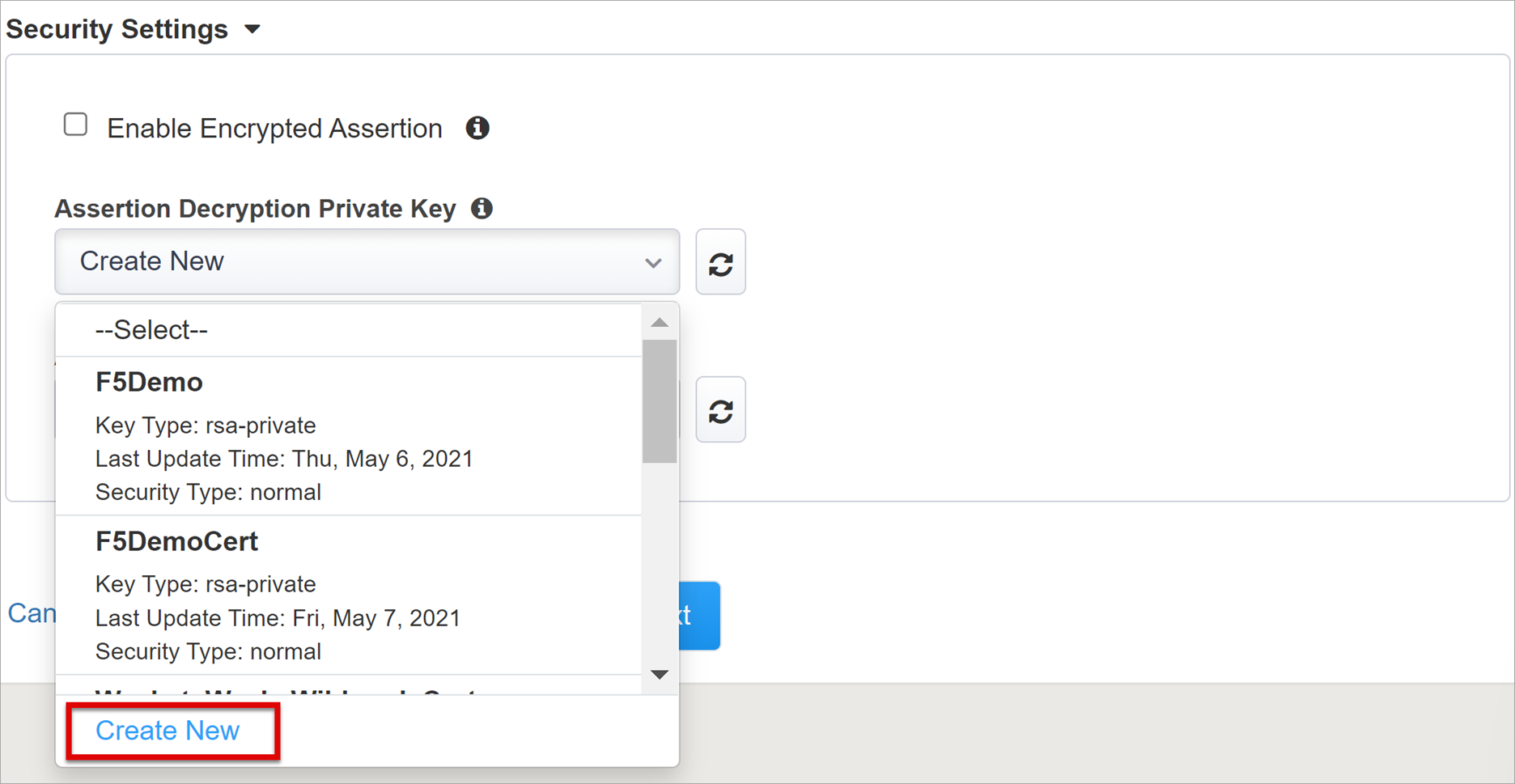
확인을 선택합니다. 새 탭에서 SSL 인증서 및 키 가져오기 대화 상자가 열립니다.
PKCS 12(IIS)를 선택하여 인증서 및 프라이빗 키를 가져옵니다. 프로비저닝한 후에는 브라우저 탭을 닫아 주 탭으로 돌아갑니다.
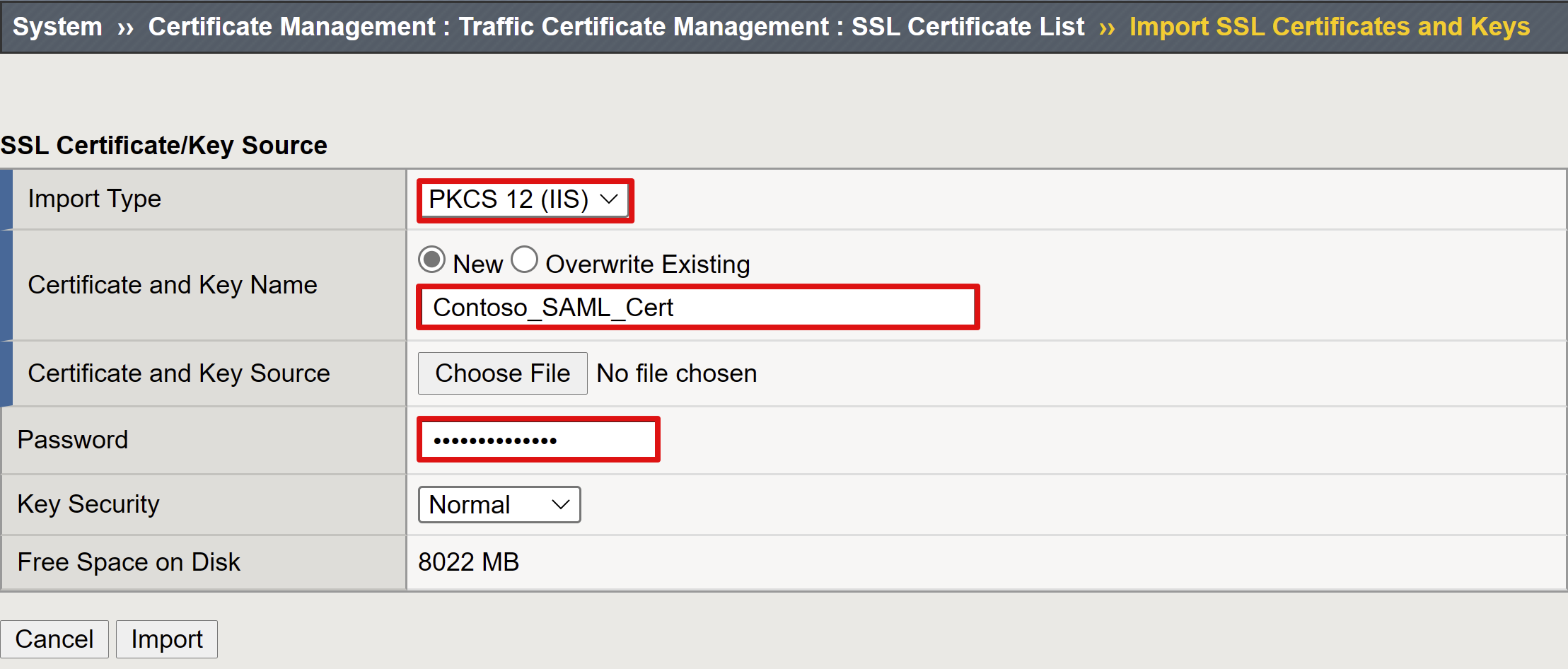
암호화된 어설션 사용을 선택합니다.
암호화를 사용하도록 설정한 경우 어설션 암호 해독 프라이빗 키 목록에서 인증서를 선택합니다. BIG-IP APM은 이 인증서 프라이빗 키를 사용하여 Microsoft Entra 어설션을 해독합니다.
암호화를 사용하도록 설정한 경우 어설션 암호 해독 인증서 목록에서 인증서를 선택합니다. BIG-IP는 발급된 SAML 어설션을 암호화하기 위해 이 인증서를 Microsoft Entra ID에 업로드합니다.
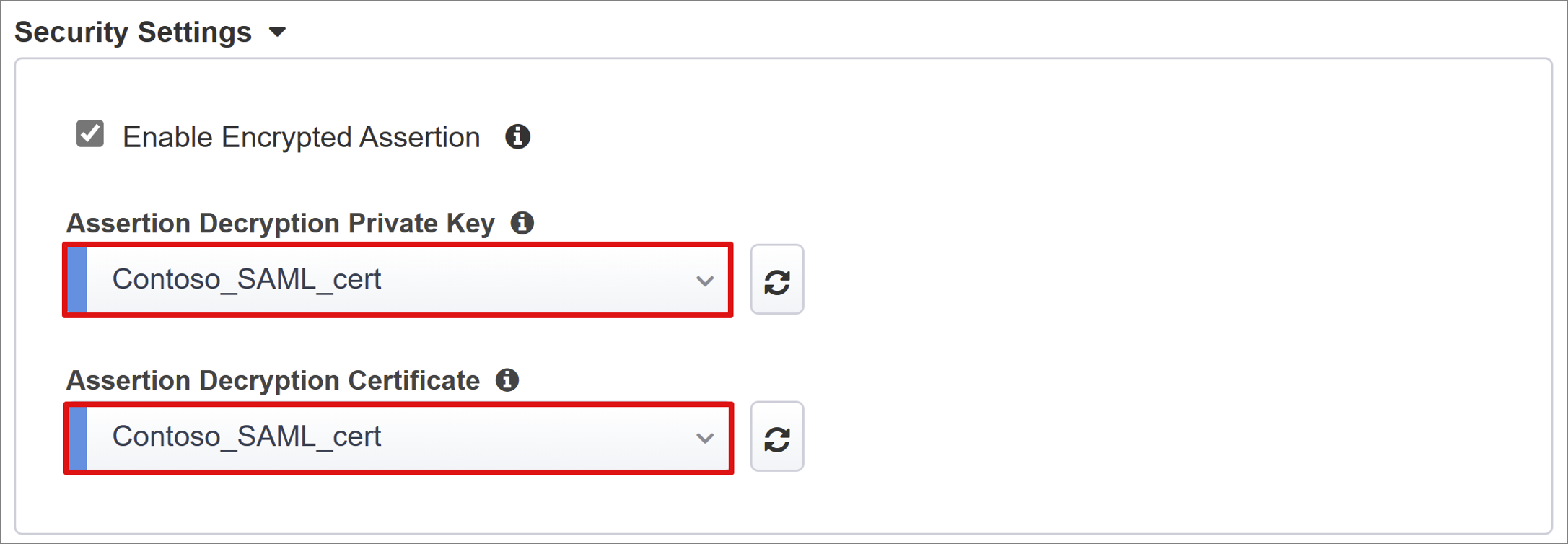
Microsoft Entra ID
이 섹션에는 Microsoft Entra 테넌트에서 새 BIG-IP SAML 애플리케이션을 수동으로 구성하기 위한 속성이 포함되어 있습니다. 간편 단추에는 Oracle PeopleSoft, Oracle E-business Suite, Oracle JD Edwards, SAP ERP용 애플리케이션 템플릿과 기타 앱용 SHA 템플릿이 있습니다.
이 시나리오에서는 F5 BIG-IP APM Microsoft Entra ID 통합 > 추가를 선택합니다.
Azure 구성
BIG-IP가 Microsoft Entra 테넌트에 만드는 앱의 표시 이름과 사용자가 MyApps 포털에서 볼 수 있는 아이콘을 입력합니다.
로그온 URL(선택 사항)에 대한 항목을 만들지 않습니다.
가져온 인증서를 찾으려면 서명 키 및 서명 인증서 옆에 있는 새로 고침 아이콘을 선택합니다.
인증서의 암호를 서명 키 암호에 입력합니다.
BIG-IP가 Microsoft Entra ID로 서명된 토큰과 클레임을 허용하도록 하려면 서명 옵션(선택 사항)을 사용하도록 설정합니다.
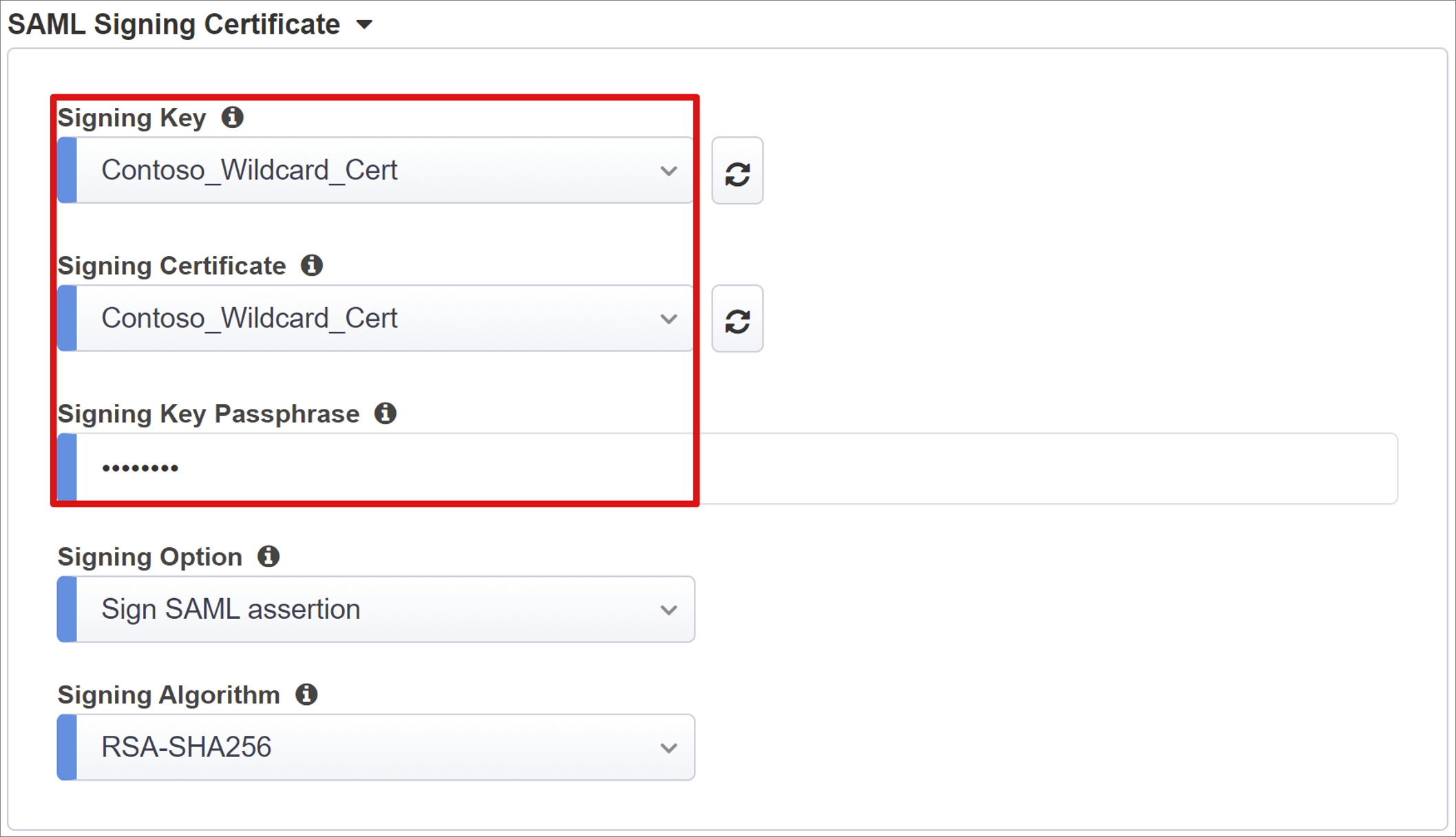
사용자 및 사용자 그룹은 Microsoft Entra 테넌트에서 동적으로 쿼리되어 애플리케이션에 대한 액세스를 권한 부여합니다. 테스트를 위해 사용자 또는 그룹을 추가합니다. 그렇지 않으면 액세스가 거부됩니다.
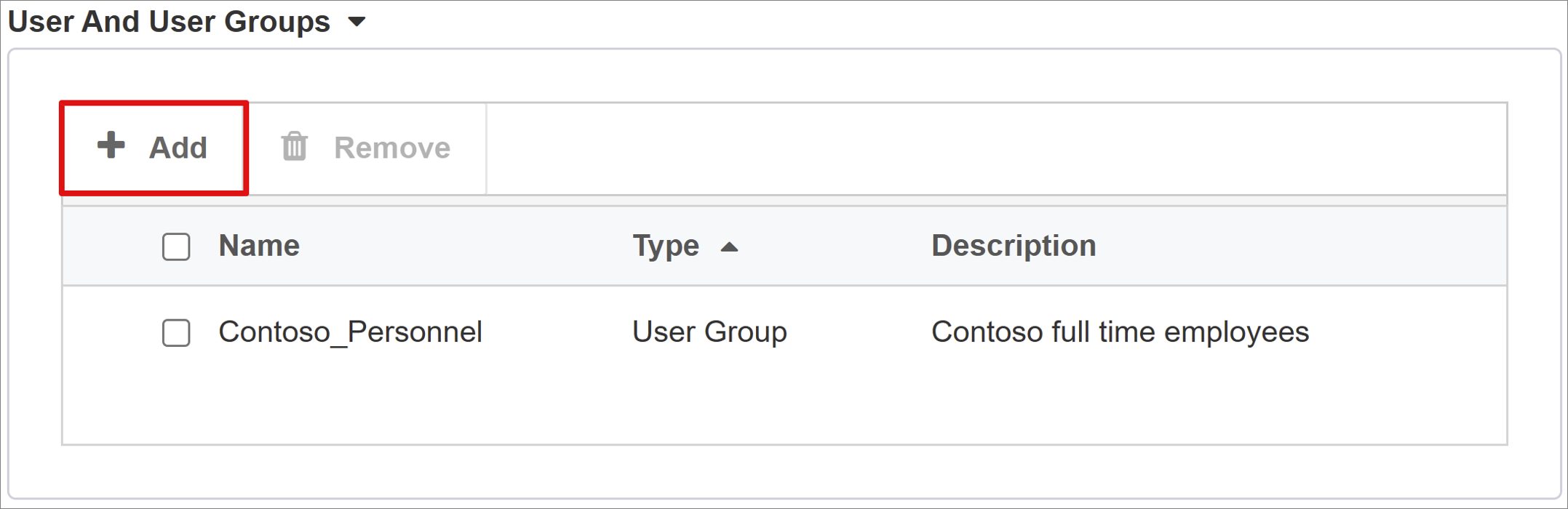
사용자 특성 및 클레임
사용자가 인증되면 Microsoft Entra ID는 사용자를 고유하게 식별하는 기본 클레임 및 특성 집합이 포함된 SAML 토큰을 발급합니다. 사용자 특성 및 클레임 탭은 새 애플리케이션에 대해 발급할 기본값 클레임을 표시합니다. 더 많은 클레임을 구성할 수도 있습니다.
이 예제에서는 특성을 하나 이상 포함시킵니다.
클레임 이름에 employeeid를 입력합니다.
원본 특성으로 user.employeeid를 입력합니다.
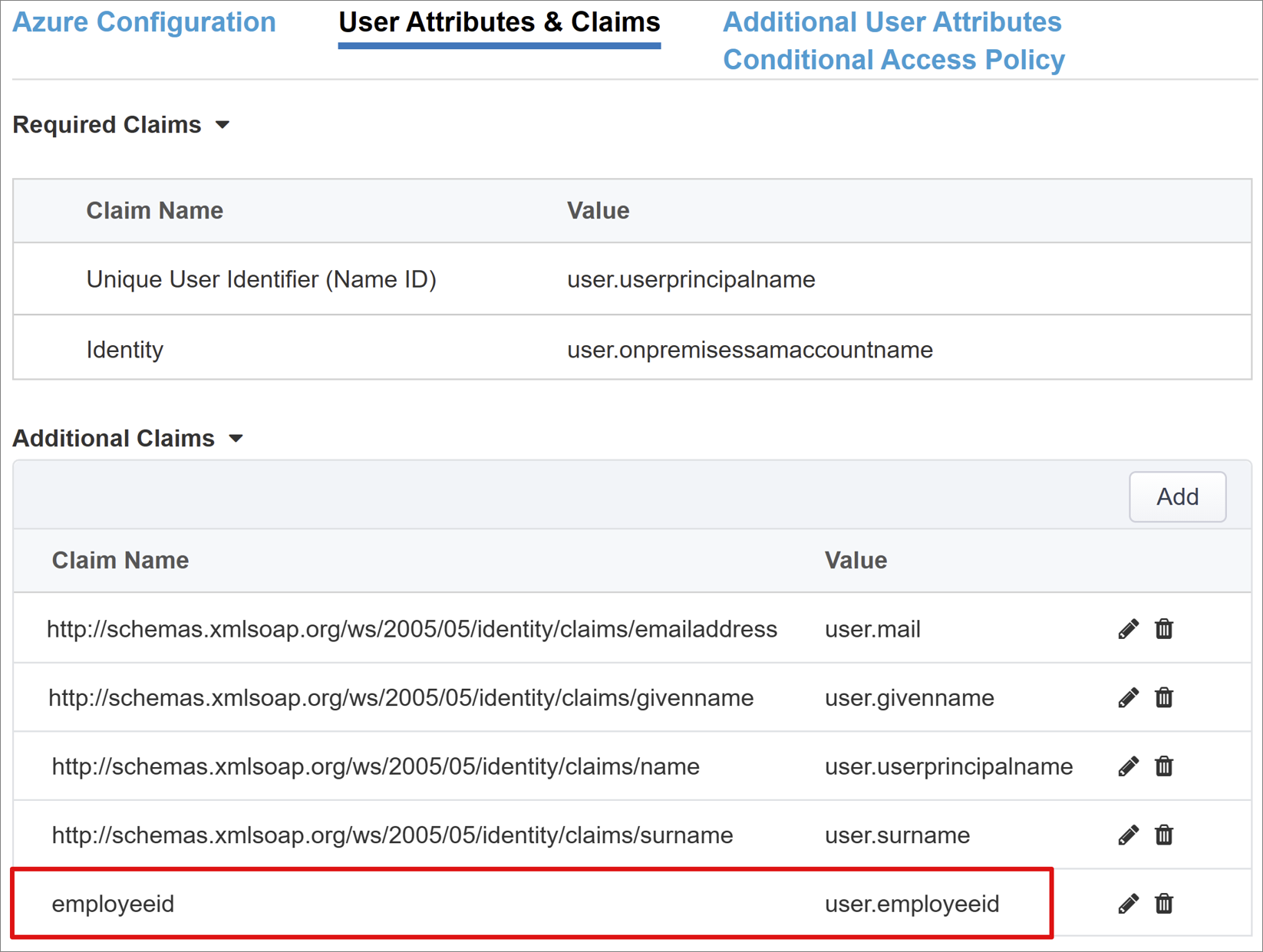
추가 사용자 특성
추가 사용자 특성 탭에서 다른 디렉터리에 저장된 특성을 필요로 하는 Oracle, SAP, 기타 JAVA 기반 구현 등의 분산 시스템에 필요한 세션 보강을 사용하도록 설정할 수 있습니다. LDAP 원본에서 가져온 특성을 추가 SSO 헤더로 삽입하여 역할, 파트너 ID 등을 기반으로 액세스를 제어할 수 있습니다.
고급 설정 옵션을 사용합니다.
LDAP 특성 확인란을 선택합니다.
인증 서버 선택에서 새로 만들기를 선택합니다.
설정에 따라 풀 사용 또는 직접 서버 연결 모드를 선택하여 LDAP 서비스의 서버 주소를 제공합니다. 단일 LDAP 서버를 사용하는 경우 직접을 선택합니다.
서비스 포트에 389, 636(보안) 또는 LDAP 서비스에서 사용하는 다른 포트를 입력합니다.
기본 쿼리 DN에는 LDAP 서비스 쿼리에 대해 APM이 인증하는 계정이 포함된 위치의 고유 이름을 입력합니다.
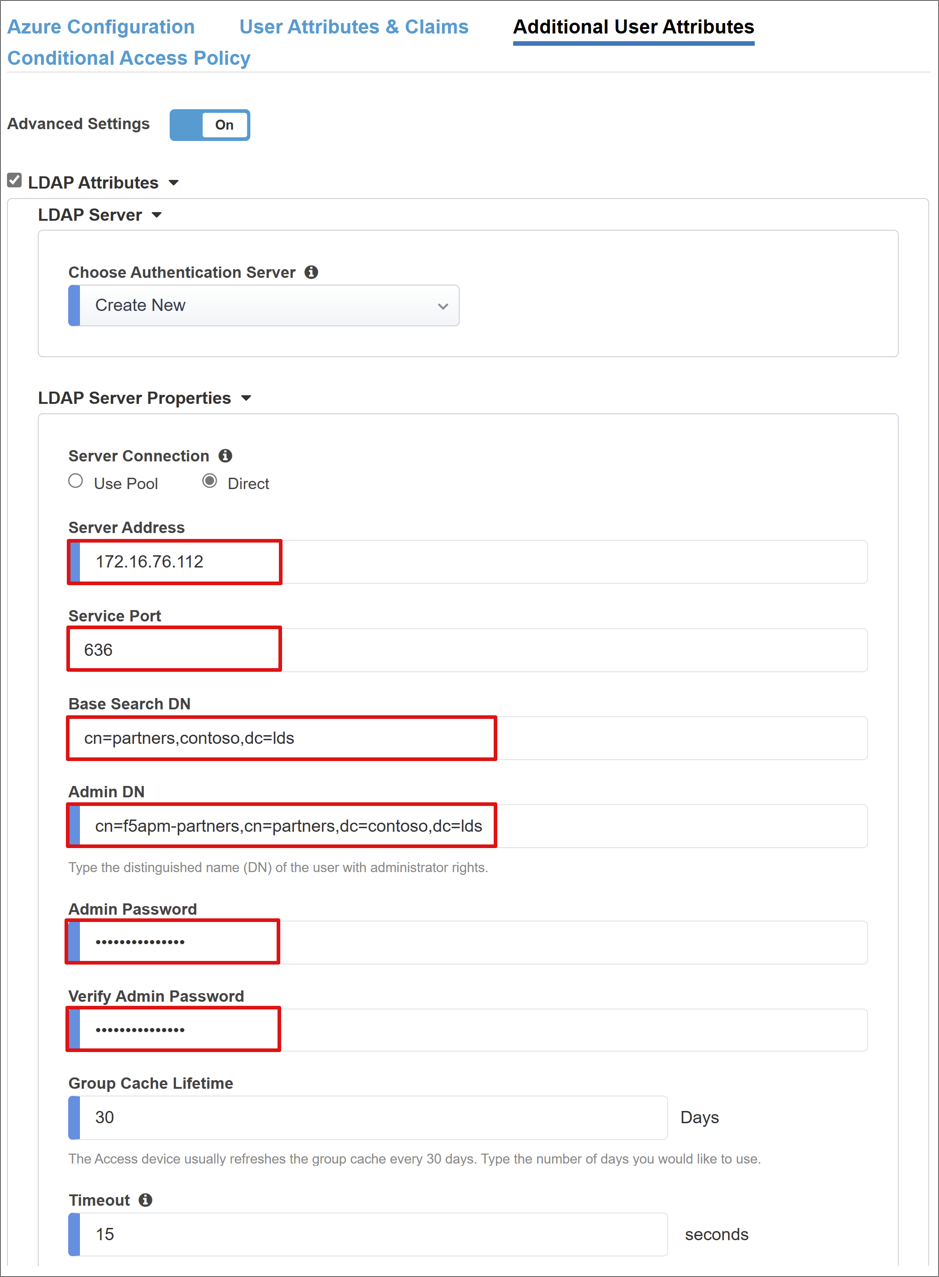
검색 DN의 경우 APM이 LDAP를 통해 쿼리하는 사용자 계정 개체를 포함하는 위치의 고유 이름을 입력합니다.
두 멤버 자격 옵션을 모두 없음으로 설정하고 LDAP 디렉터리에서 반환되는 사용자 개체 특성의 이름을 추가합니다. 이 시나리오에서는 eventroles입니다.
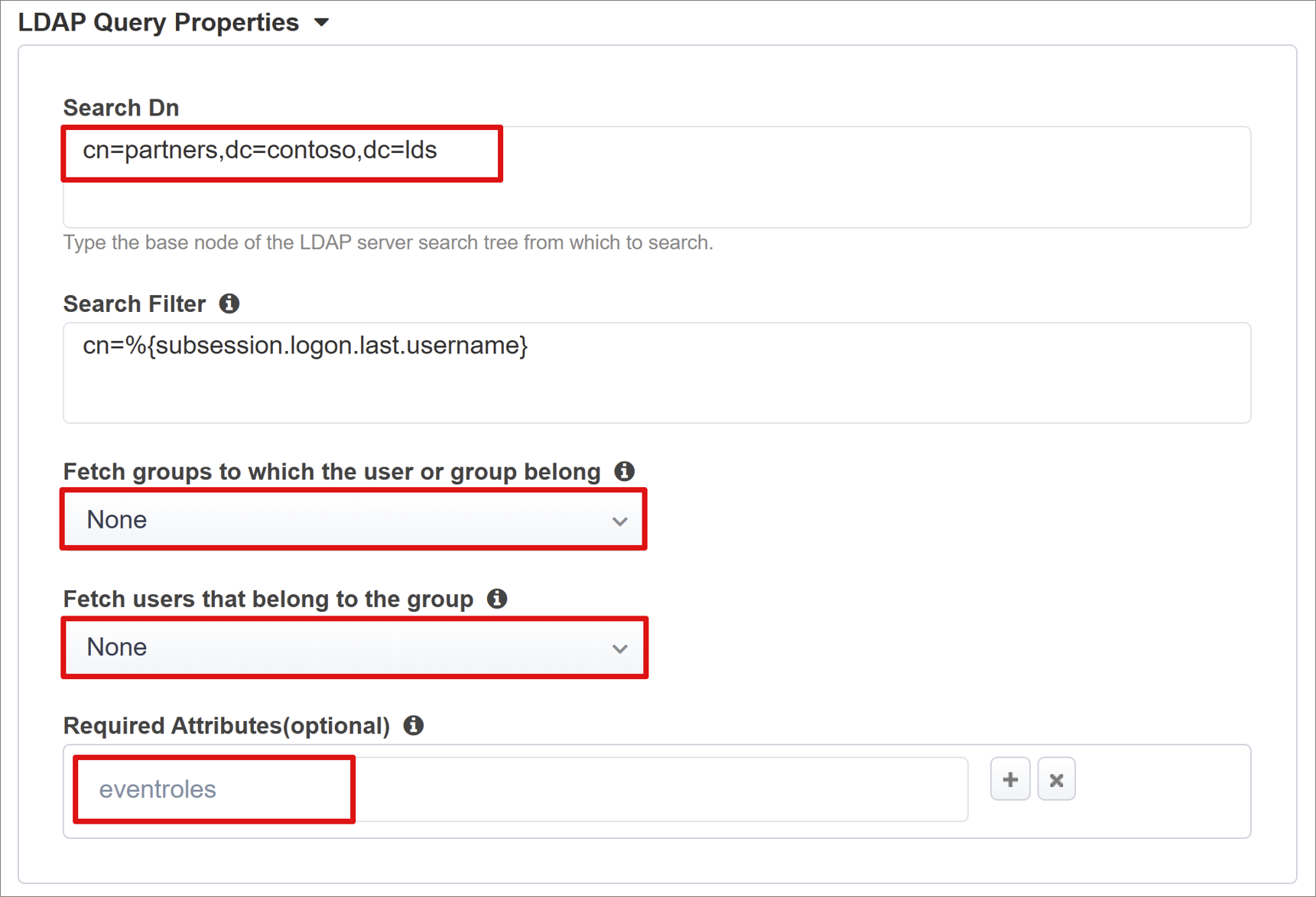
조건부 액세스 정책
조건부 액세스 정책은 디바이스, 애플리케이션, 위치 및 위험 신호를 기반으로 액세스를 제어하기 위해 Microsoft Entra 사전 인증 후에 적용됩니다.
사용 가능한 정책 보기에는 사용자 작업이 포함되지 않은 조건부 액세스 정책이 나열됩니다.
선택한 정책 보기에는 모든 리소스를 대상으로 하는 정책이 표시됩니다. 이러한 정책은 테넌트 수준에서 적용되므로 선택 취소하거나 사용 가능한 정책 목록으로 이동할 수 없습니다.
게시 중인 애플리케이션에 적용할 정책을 선택하려면 다음을 수행합니다.
사용 가능한 정책 목록에서 정책을 선택합니다.
오른쪽 화살표를 선택하여 선택한 정책 목록으로 이동합니다.
참고 항목
선택한 정책에서 포함 또는 제외 옵션이 선택되어 있습니다. 두 옵션을 모두 선택하면 선택한 정책이 적용되지 않습니다.
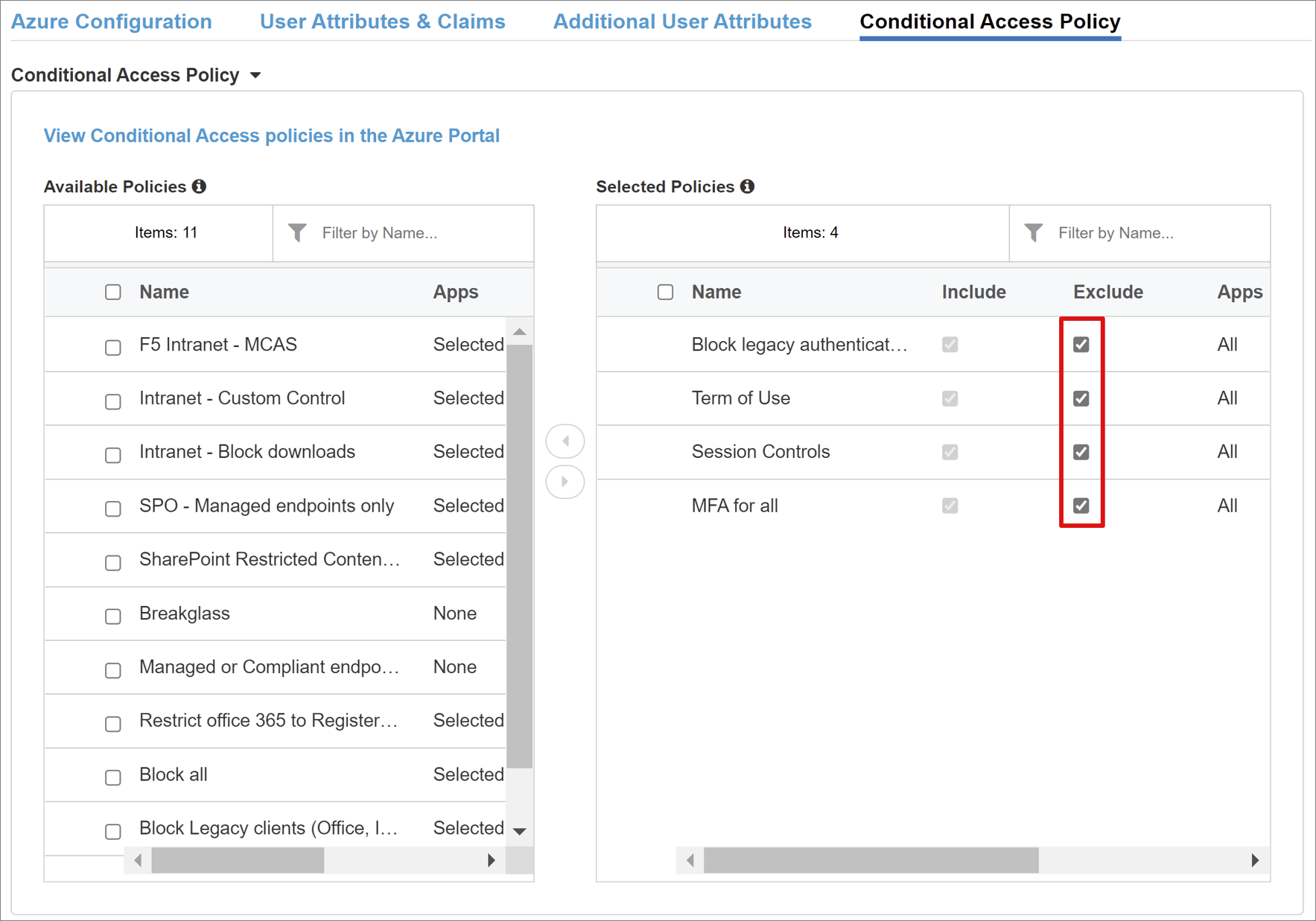
참고 항목
이 탭을 처음 선택하면 정책 목록이 한 번 열거됩니다. 새로 고침 단추를 사용하여 마법사가 테넌트를 쿼리하도록 수동으로 강제합니다. 이 단추는 애플리케이션이 배포될 때 나타납니다.
가상 서버 속성
가상 서버는 애플리케이션에 대한 클라이언트 요청을 수신 대기하는 가상 IP 주소로 표시되는 BIG-IP 데이터 평면 개체입니다. 수신된 트래픽은 가상 서버와 연결된 APM 액세스 프로필과 대조하여 처리 및 평가된 후, 정책에 따라 전달됩니다.
BIG-IP가 클라이언트 트래픽을 수신하는 데 사용할 수 있는 IPv4/IPv6 주소인 대상 주소를 입력합니다. DNS(도메인 이름 서버)에 해당 레코드가 있어야 클라이언트가 애플리케이션 대신 BIG-IP 게시 애플리케이션의 외부 URL을 이 IP로 확인할 수 있습니다. 테스트 PC의 localhost DNS를 사용하는 것이 테스트에 적합합니다.
서비스 포트에 443 및 HTTPS를 입력합니다.
리디렉션 포트 사용을 선택한 다음, 들어오는 HTTP 클라이언트 트래픽을 HTTPS로 리디렉션하는 리디렉션 포트를 입력합니다.
클라이언트 SSL 프로필은 HTTPS용 가상 서버를 사용하도록 설정하므로 클라이언트 연결은 TLS(전송 계층 보안)를 통해 암호화됩니다. 이전에 만든 클라이언트 SSL 프로필을 선택하거나 테스트하는 동안 기본값을 그대로 둡니다.
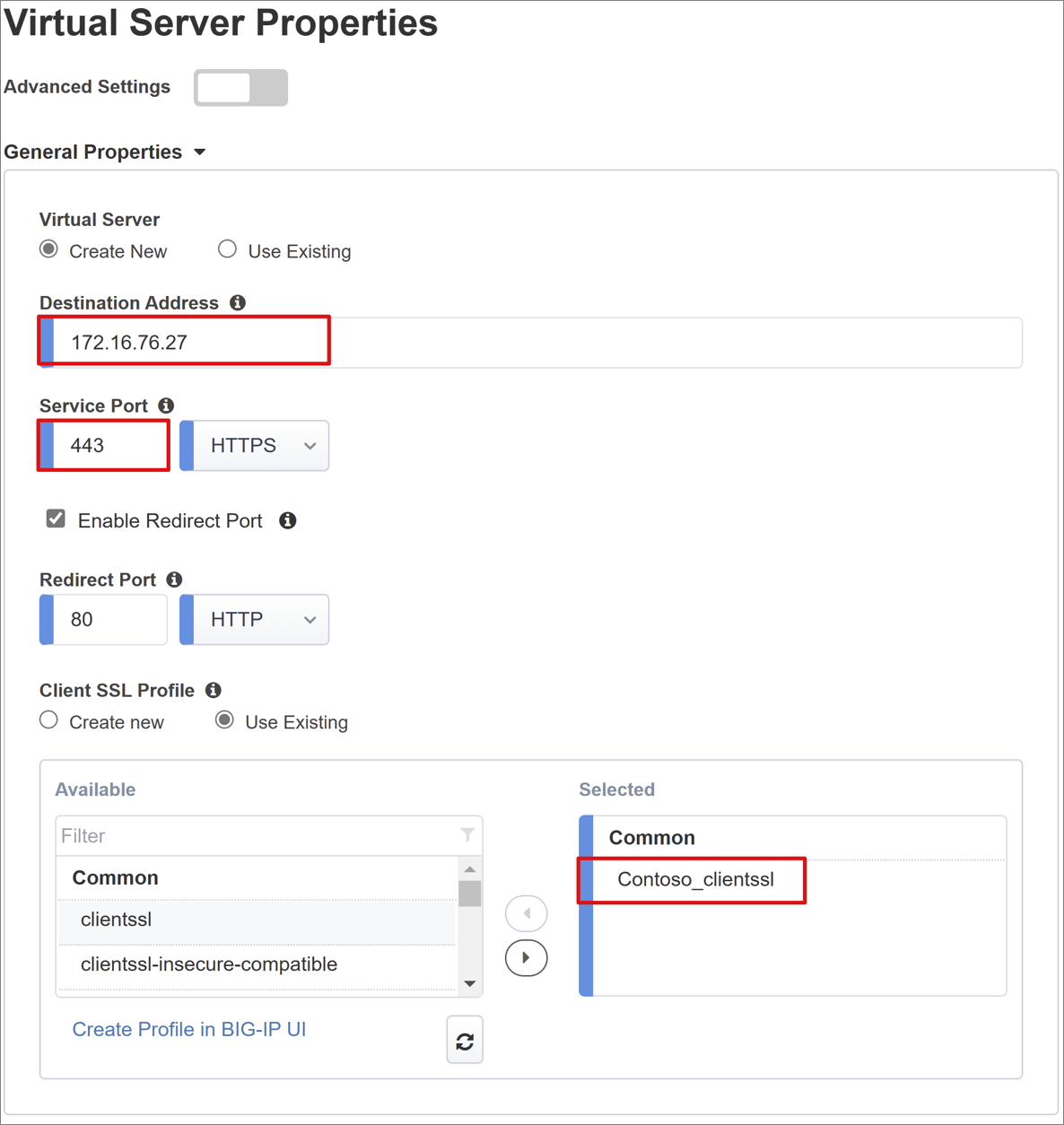
풀 속성
애플리케이션 풀 탭에는 하나 이상의 애플리케이션 서버가 있는 풀로 표시되는 BIG-IP 뒤에 있는 서비스가 표시됩니다.
풀 선택에서 선택합니다. 새 풀을 만들거나 기존 풀을 선택합니다.
부하 분산 방법을 선택합니다(예: 라운드 로빈).
풀 서버의 경우 노드를 선택하거나 헤더 기반 애플리케이션을 호스트하는 서버의 IP 및 포트를 지정합니다.
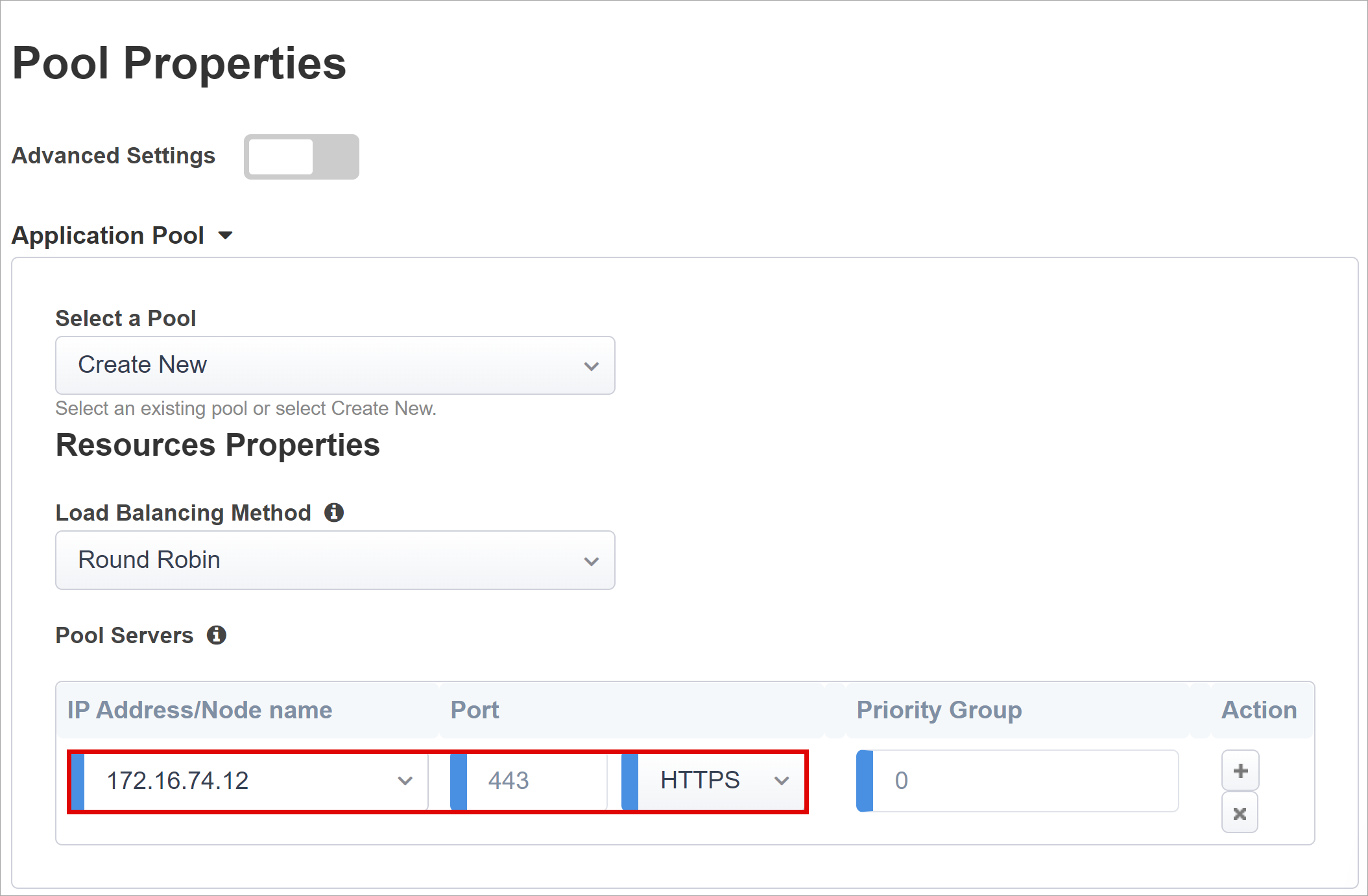
참고 항목
백 엔드 애플리케이션은 HTTP 포트 80에 있습니다. HTTPS인 경우 443으로 전환합니다.
Single Sign-On 및 HTTP 헤더
SSO를 사용하도록 설정하면 사용자가 자격 증명을 입력하지 않고도 BIG-IP 게시된 서비스에 액세스할 수 있습니다. 간편한 단추 마법사는 SSO의 Kerberos, OAuth Bearer, HTTP 권한 부여 헤더를 지원합니다.
다음 목록을 사용하여 옵션을 구성합니다.
헤더 작업: 삽입
헤더 이름: upn
헤더 값: %{session.saml.last.identity}
헤더 작업: 삽입
헤더 이름: employeeid
헤더 값: %{session.saml.last.attr.name.employeeid}
헤더 작업: 삽입
헤더 이름: eventroles
헤더 값: %{session.ldap.last.attr.eventroles}
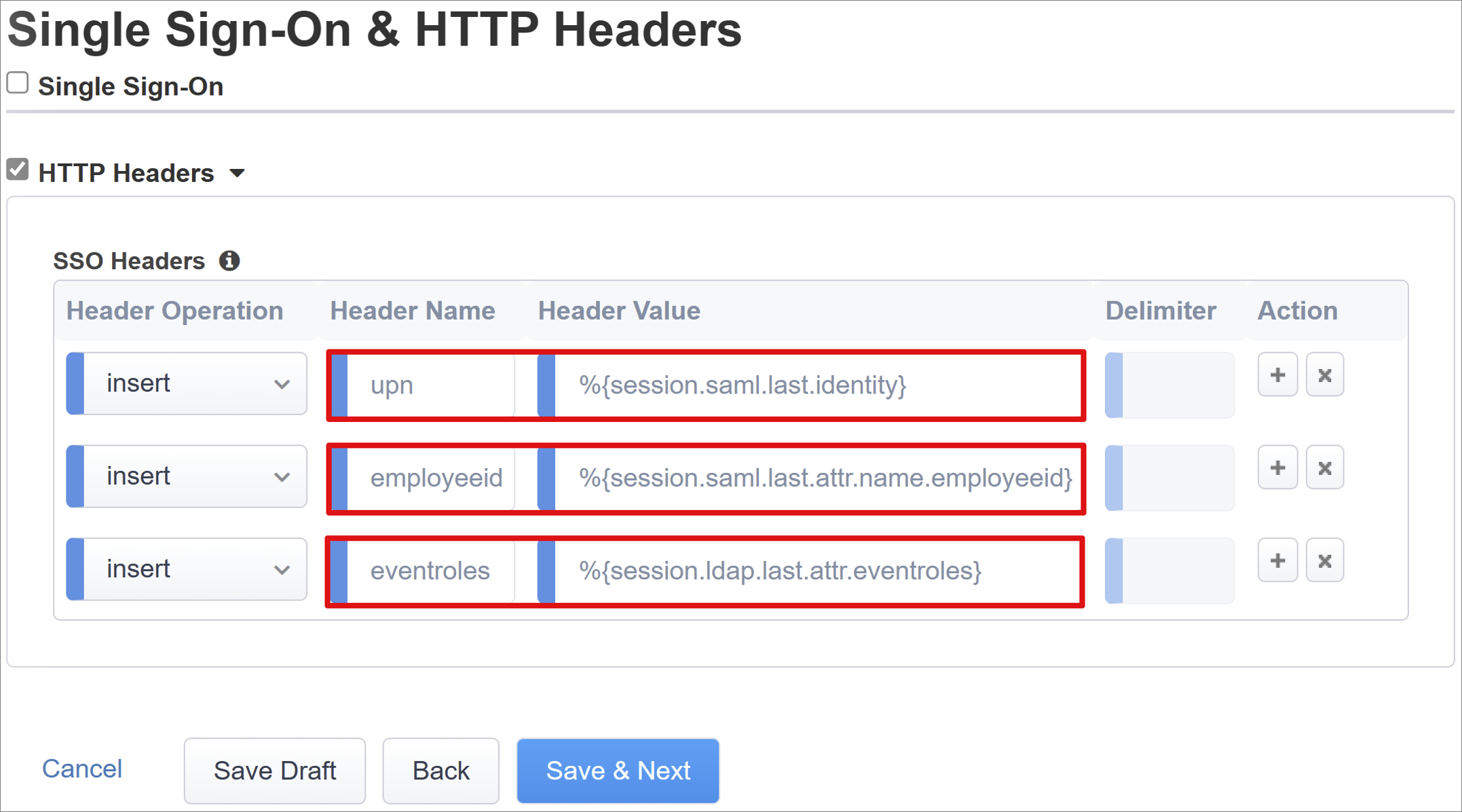
참고 항목
중괄호 안의 APM 세션 변수는 대/소문자를 구분합니다. 예를 들어, OrclGUID를 입력하고 Microsoft Entra 특성 이름이 orclguid인 경우 특성 매핑 오류가 발생합니다.
세션 관리 설정
BIG-IP 세션 관리 설정은 사용자 세션이 종료되거나 계속되도록 허용되는 조건, 사용자 및 IP 주소 제한, 해당 사용자 정보를 정의합니다. 이러한 설정에 대한 자세한 내용은 F5 문서 K18390492: 보안 | BIG-IP APM 작업 가이드를 참조하세요.
사용자가 로그아웃할 때 IdP, BIG-IP 및 사용자 에이전트 간의 세션이 종료되도록 하는 SLO(단일 로그아웃) 기능은 다루지 않습니다. 간편 단추가 Microsoft Entra 테넌트에서 SAML 애플리케이션을 인스턴스화하면 로그아웃 URL이 APM SLO 엔드포인트로 채워집니다. Microsoft Entra 내 앱 포털에서 IdP가 시작한 로그아웃은 BIG-IP와 클라이언트 간의 세션을 종료합니다.
게시된 애플리케이션에 대한 SAML 페더레이션 메타데이터를 테넌트에서 가져오며, 이는 APM에 Microsoft Entra ID에 대한 SAML 로그아웃 엔드포인트를 제공합니다. 이 작업을 수행하면 SP에서 시작된 로그아웃으로 인해 클라이언트와 Microsoft Entra ID 간의 세션이 종료됩니다. APM은 사용자가 애플리케이션에서 로그아웃하는 시점을 알아야 합니다.
BIG-IP 웹톱 포털을 사용하여 게시된 애플리케이션에 액세스하는 경우 APM은 로그아웃을 처리하여 Microsoft Entra 로그아웃 엔드포인트를 호출합니다. 그러나 BIG-IP 웹톱 포털이 사용되지 않는 시나리오를 고려해야 합니다. 사용자는 APM에 로그아웃하도록 지시할 수 없습니다. 사용자가 애플리케이션에서 로그아웃하더라도 BIG-IP를 알 수 없습니다. 따라서 세션이 안전하게 종료되도록 SP 시작 로그아웃을 고려합니다. 애플리케이션 로그아웃 단추에 SLO 함수를 추가하면 클라이언트를 Microsoft Entra SAML 또는 BIG-IP 로그아웃 엔드포인트로 리디렉션할 수 있습니다. 테넌트의 SAML 로그아웃 엔드포인트에 대한 URL은 앱 등록 > 엔드포인트에 있습니다.
앱을 변경할 수 없는 경우 BIG-IP가 애플리케이션 로그아웃 호출을 수신 대기하도록 하고, 요청을 탐지하는 즉시 SLO를 트리거하도록 합니다. BIG-IP iRules에 대해 알아보려면 Oracle PeopleSoft SLO 지침을 참조하세요. BIG-IP iRules 사용에 대한 자세한 내용은 다음을 참조하세요.
요약
이 마지막 단계에서는 구성을 자세히 분석합니다.
배포를 선택하여 설정을 커밋하고, 엔터프라이즈 애플리케이션의 테넌트 목록에 애플리케이션이 있는지 확인합니다.
사용자의 애플리케이션은 URL 또는 Microsoft 애플리케이션 포털을 통해 SHA를 통해 게시되고 액세스 가능합니다. 보안 강화를 위해 이 패턴을 사용하는 조직은 애플리케이션에 대한 직접 액세스를 차단할 수 있습니다. 이 작업은 BIG-IP를 통해 엄격한 경로를 강제합니다.
다음 단계
브라우저의 Microsoft MyApps 포털에서 애플리케이션의 외부 URL에 연결하거나 애플리케이션 아이콘을 선택합니다. Microsoft Entra ID를 인증한 후 해당 애플리케이션의 BIG-IP 가상 서버로 리디렉션되고 SSO를 통해 로그인됩니다.
보안 강화를 위해 이 패턴을 사용하는 조직은 애플리케이션에 대한 직접 액세스를 차단할 수 있습니다. 이 작업은 BIG-IP를 통해 엄격한 경로를 강제합니다.
고급 배포
단계별 구성 템플릿은 특정 요구 사항을 충족하기에는 유연성이 부족할 수 있습니다.
BIG-IP에서 단계별 구성 strict 관리 모드를 사용하지 않도록 설정할 수 있습니다. 구성의 대부분은 마법사 기반 템플릿을 통해 자동화되지만, 이렇게 하면 구성을 수동으로 변경할 수 있습니다.
애플리케이션 구성의 경우 액세스 > 단계별 구성으로 이동하여 행의 맨 오른쪽에 있는 작은 자물쇠 아이콘을 선택합니다.
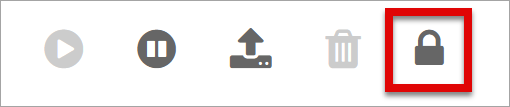
현재는 마법사 UI를 통해 변경 작업을 수행할 수 없지만, 애플리케이션의 게시된 인스턴스와 연결된 모든 BIG-IP 개체는 직접 관리가 가능하도록 잠금 해제됩니다.
참고 항목
strict 모드를 다시 사용하도록 설정하고 구성을 배포하면 단계별 구성 UI 외부에서 수행되는 모든 설정을 덮어씁니다. 프로덕션 서비스에 대한 고급 구성 메서드를 사용하는 것이 좋습니다.
문제 해결
BIG-IP 로깅
BIG-IP 로깅은 연결, SSO, 정책 위반 또는 잘못 구성된 변수 매핑과 관련된 문제를 격리하는 데 도움이 됩니다.
문제를 해결하려면 로그 세부 정보 수준을 높이면 됩니다.
- 액세스 정책 > 개요 > 이벤트 로그 > 설정으로 이동합니다.
- 게시된 애플리케이션의 행을 선택한 다음, 편집 > 액세스 시스템 로그를 선택합니다.
- SSO 목록에서 디버그를 선택한 다음, 확인을 선택합니다.
문제를 재현한 후 로그를 검사합니다. 모두 마친 후에는 이 설정을 되돌립니다. 자세한 정보 표시 모드는 상당한 양의 데이터를 생성합니다.
BIG-IP 오류 페이지
Microsoft Entra 사전 인증 후 BIG-IP 오류가 나타나면 Microsoft Entra ID에서 BIG-IP로의 SSO와 관련된 문제일 수 있습니다.
- 액세스 > 개요 > 액세스 보고서로 이동합니다.
- 지난 1시간 동안의 보고서를 실행하여 로그에서 단서를 제공하는지 확인합니다.
- 세션의 변수 보기 링크를 사용하여 APM이 Microsoft Entra ID로부터 예상되는 클레임을 수신하고 있는지 확인합니다.
백 엔드 요청
오류 페이지가 없는 경우 백 엔드 요청 또는 BIG-IP에서 애플리케이션으로의 SSO와 관련된 문제일 수 있습니다.
- 액세스 정책 > 개요 > 활성 세션으로 이동하여 활성 세션에 대한 링크를 선택합니다.
- 문제의 근본 원인을 파악하려면 특히 BIG-IP APM이 Microsoft Entra ID 또는 다른 원본에서 올바른 특성을 가져오지 못하는 경우 변수 보기 링크를 사용합니다.
APM 서비스 계정 유효성 검사
LDAP 쿼리에 대한 APM 서비스 계정의 유효성을 검사하려면 BIG-IP bash 셸에서 다음 명령을 사용합니다. 사용자 개체의 인증 및 쿼리를 확인합니다.
ldapsearch -xLLL -H 'ldap://192.168.0.58' -b "CN=partners,dc=contoso,dc=lds" -s sub -D "CN=f5-apm,CN=partners,DC=contoso,DC=lds" -w 'P@55w0rd!' "(cn=testuser)"
자세한 내용은 F5 문서 K11072: Active Directory에 대한 LDAP 원격 인증 구성을 참조하세요. BIG-IP 참조 테이블을 사용하여 AskF5 문서 LDAP 쿼리에서 LDAP 관련 문제를 진단할 수 있습니다.